1. Utiliser un "Lire la suite"
Il arrive que l'on fasse des articles un peu longs, ou tout au moins, dont certains détais n'interresseront pas tous nos visiteurs.
Il est utile dans ce cas, à la suite d'un texte d'accroche, composé le plus souvent de 1 à 5 lignes, de faire un "Lire la suite", sur lequel le visiteur doit cliquer pour accéder à la suite de l'article.
2. Faire un "Lire la suite..."
Si vous êtes interessé, je vous propose donc, pour découvrir comment faire, de cliquer sur ce petit "Lire la suite", que l'on
peut aussi appeler "en savoir Plus...", ou bien encore "Article complet"
Vous êtes arrivés ici, c'est donc que vous avez bien cliqué sur mon "Lire la suite".
En réalité, ce n'est qu'un texte avec un lien vers un autre article.
Pour faire un "Lire la suite", il faudra donc créer 2 articles : un "version courte, intégrant le "lire la suite", et un en version longue.
Le premier "Lire la suite" renvoyant vers le second.
3. Code HTML d'un "Lire la suite"
Voici le code HTML utilisé pour mon "Lire la suite" :
<p> <span style="font-size: 8pt;"><em><span style="color: #0000ff;"><a href="http://faireunblog.over-blog.com/article-comment-integrer-lire-la-suite-pour-eviter-de-surcharger-un-article-70674615.html"><span style="font-size:
8pt;"><em><span style="color: #0000ff;">Lire la
suite...</span></em></span> </a></span></em></span><span style="font-size: 8pt;"><em><span style="font-family: comic sans
ms,sans-serif; color: #0000ff;"> </span></em></span> </p>
<p> </p>
4. Personnalisation du code HTML pour "Lire la suite"
En vert, indiquer l'adresse URL de l'article "version longue"
En orange, votre texte pour faire comprendre au visiteur qu'il doit cliquer pour avoir l'article entier.
Le reste du code contient le style de l'écriture, police, couleur...

|
.gif)
|
 
|

|







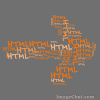





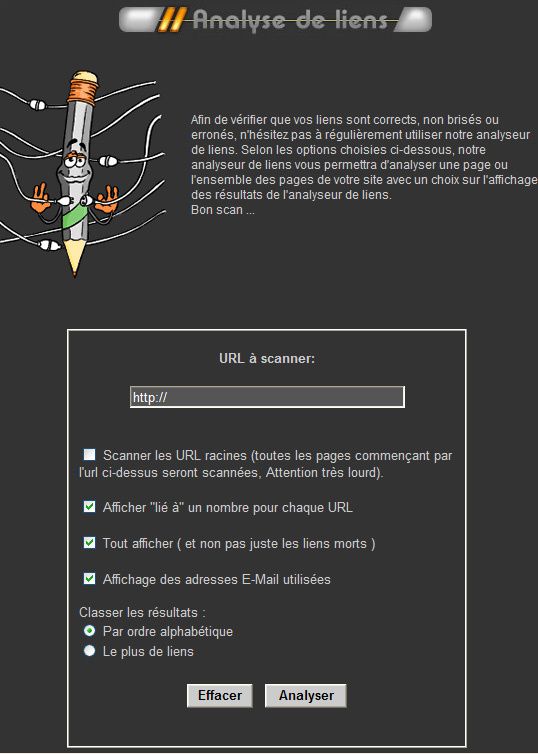



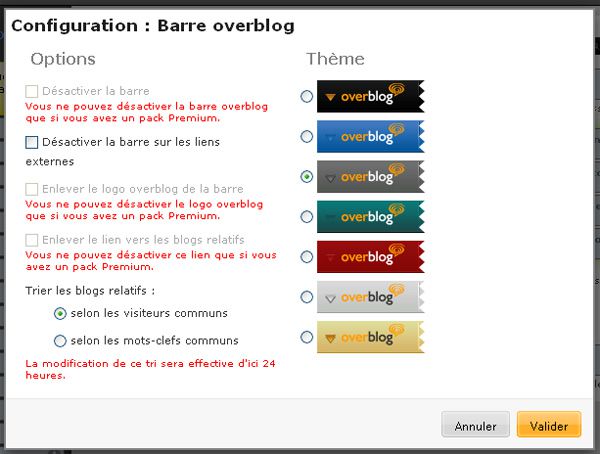

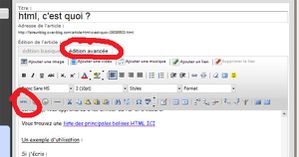
 Ce blog a pour objet de vous aider à faire votre blog. C'est
facile, et possible sans être informaticien !
Ce blog a pour objet de vous aider à faire votre blog. C'est
facile, et possible sans être informaticien !
